VMware MS-Dos 설치하기 - 윈도우11
VMware는 여러가지 운영체제를
설치할 수있는 가상 머신입니다.
운영체제를 여러개 사용해야 하는 경우
예전에는 듀얼 부팅 등의 방법을
사용하던 시절도 있었으나
컴퓨터의 성능이 높아지고 가상머신
소프트웨어도 좋아지면서 최근에는
VMware나 VirtualBox 같은 프로그램이
보편화가 되었습니다.
리눅스에서는 Qemu도 많이 쓰는데
윈도우에서는 VMware가 아무래도
비상업적으로 무료이고 사용하기
편하기 때문에 인기가 있습니다.
VMware를 다운로드 받아서 설치해보겠습니다.
VMware Workstation Player 다운로드 | VMware | KR

VMware Workstation의 설치를 시작합니다.
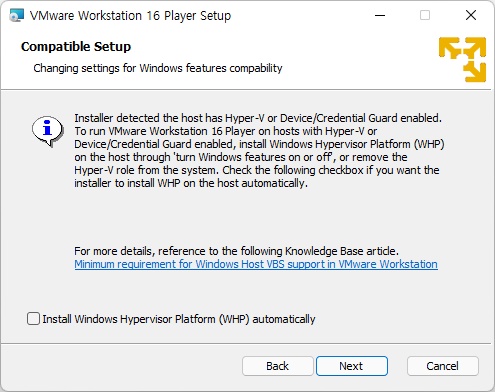
설치를 하려면 윈도우에서 Hyper-V 혹은
Device/Credential Guard 기능을
활성화(enable)시켜야 합니다.
윈도우10이상 이면 이미 활성화가 되있겠지만,
혹시 아래 MSDN을 참고합니다.
Windows 10에서 Hyper-V를 사용하도록 설정 | Microsoft Docs

시스템 환경 변수의 추가는 체크되있을 겁니다.
향상된 키보드 드라이버의 설치는
선택사항입니다.

둘다 언체크 하고...

숏컷은 만들어 주면 좋습니다.

설치를 하면 됩니다.

비상업적용도로 사용합니다.
*상업용은 라이센스를 구매해야 합니다.

VMware는 가장 진보한 가상화 소프트웨어라고 합니다.
설치 후 프로그램을 실행시켜 봅니다.
여기다가 가상머신을 추가할 수 있습니다.
먼저 영문 MS-DOS를 설치하겠습니다.

Create a New Virtual Machine
새로운 가상기계를 생성한다를 클릭합니다.

비어있는 디스크에다가
운영체제를 설치합니다.

Other 를 선택합니다. MS-DOS

2기가가 추천 사이즈인데 DOS 프로그램
용량이 많아봐야 10메가 안팍이라서 1기가 넣었습니다.
용량이 필요하면 가상머신을 하나 더 만들면 됩니다.
싱글 파일로 디스크를 저장하면
속도가 더 빨라지는 이점이 있습니다.

하드웨어의 사양이 정해진 후에...

플로피 디스크를 추가합니다.
MS-DOS를 플로피 디스크이미지에서
설치할 겁니다. 이미지 파일은
플로피 디스크에 할당합니다.

생성한 가상머신의 리스트가 왼쪽에 보입니다.

경고메시지가 나올 수 있는데 일단 무시하고 ok 합니다.

MS-DOS 셋업화면입니다.

영문의 경우 국가와 키보드 레이아웃이
미국으로 되어 있습니다. 한글 키보드를
사용하려면 한글 도스를 설치해야 합니다.

도스파일의 디렉토리를 설정합니다.

설치도중에 직접 플로피 디스크를
계속 갈아줘야 합니다.
가상머신 입력모드에서 바깥 윈도우로
빠져나오는 방법은 키보드 Ctrl + Alt 입니다.
(이거 모르면 꽤 헤맬 수도 있음)

설치가 완료되었습니다.

DOS 6.22 버전은 시작할 때 HIMEM
확장 메모리를 체크하는데 시간이 걸립니다.
CPU 클럭 시간도 구형으로 설정되어 있는 듯 합니다.

help로 기본 명령어들을 조회할 수 있습니다.
DOS에서 텍스트 문서편집은
edit 프로그램으로 할 수 있습니다.
한글 도스의 설치도 영문 도스를
설치하는 과정과 큰 차이는 없습니다.






